ผู้ใช้หลายคนรายงานว่าประสบปัญหานี้ซึ่งแป้นพิมพ์ไม่อนุญาตให้คุณพิมพ์และส่งเสียงบี๊บทุกครั้งที่คุณกดแป้นใด ๆ นี่เป็นปัญหาทั่วไปที่อาจเกิดขึ้นได้เมื่อคุณกดปุ่มบางปุ่มบนแป้นพิมพ์โดยไม่ได้ตั้งใจ
นี่คือปุ่มลัดเฉพาะซึ่งเมื่อกดโดยไม่ได้ตั้งใจในลักษณะพิเศษจะเปิดใช้งานตัวเลือกที่นำไปสู่เสียงบี๊บและปัญหาในการพิมพ์ นอกจากนี้เสียงคลิกของแป้นพิมพ์เกิดจากปุ่มตัวกรองทำให้ฟังก์ชันแป้นพิมพ์ง่ายขึ้น
อย่างไรก็ตามข่าวดีก็คือคุณไม่ต้องกดปุ่มสักครู่เพื่อพิมพ์อีกต่อไป สามารถแก้ไขได้ผ่านการตั้งค่าคีย์บอร์ด มาดูวิธีการ
หมายเหตุ: - สิ่งนี้เกิดขึ้นส่วนใหญ่เนื่องจากปุ่มติดหนึบ เพียงแค่กด SHIFT Key 5 ครั้งและจะปิด Sticky Keys และสามารถแก้ไขปัญหาได้ทันที
หากไม่ได้ผลให้ลองใช้วิธีการที่กำหนด
โซลูชันที่ 1: การใช้แผงควบคุม
1. ค้นหาแผงควบคุมและคลิกที่ไอคอนแผงควบคุมเพื่อเปิดแผงควบคุม
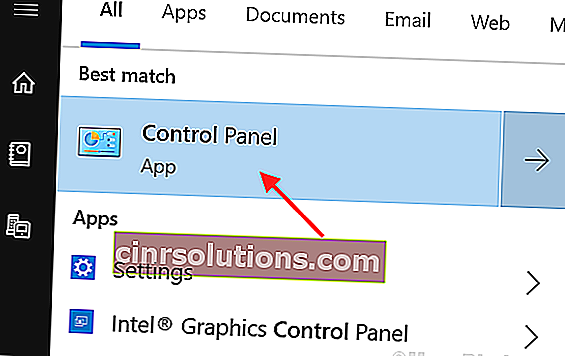
2. เลือกมุมมองจาก> หมวดหมู่แล้วคลิกที่ง่ายดายในการเข้าถึง
3. คลิกที่เปลี่ยนแปลงวิธีการทำงานของแป้นพิมพ์

4. ตอนนี้ยกเลิกการเลือกปุ่มทุกตัวเลือก
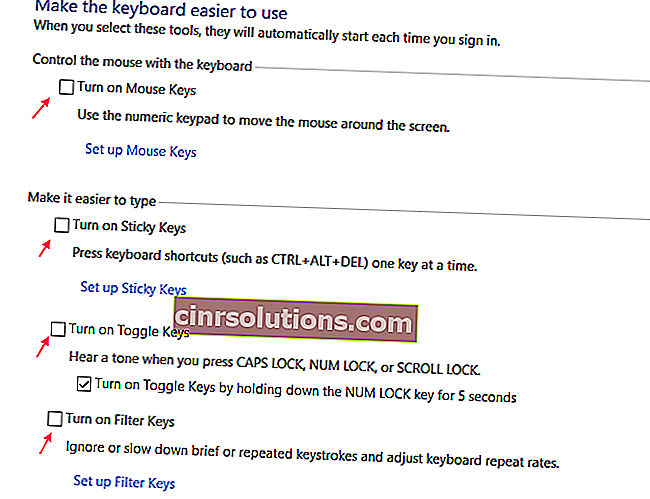
โซลูชันที่ 2: การใช้แอพการตั้งค่า
ขั้นตอนที่ 1:คลิกที่ปุ่มเริ่มบนเดสก์ท็อปของคุณและคลิกที่การตั้งค่าในเมนูบริบทซึ่งอยู่เหนือตัวเลือกพลังงาน
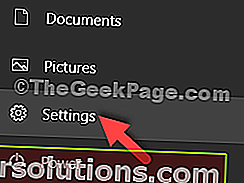
ขั้นตอนที่ 2:ในการตั้งค่าหน้าต่างคลิกที่ง่ายในการเข้าถึง
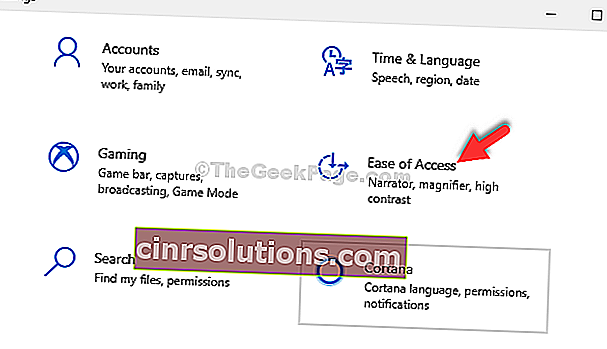
ขั้นตอนที่ 3:ในหน้าต่างถัดไปทางด้านซ้ายเลื่อนลงและคลิกบนแป้นพิมพ์ ตอนนี้ทางด้านขวาของบานหน้าต่างภายใต้หัวข้อUse Sticky Keysภายใต้กดทีละปุ่มสำหรับแป้นพิมพ์ลัดให้ปิดแถบเลื่อน
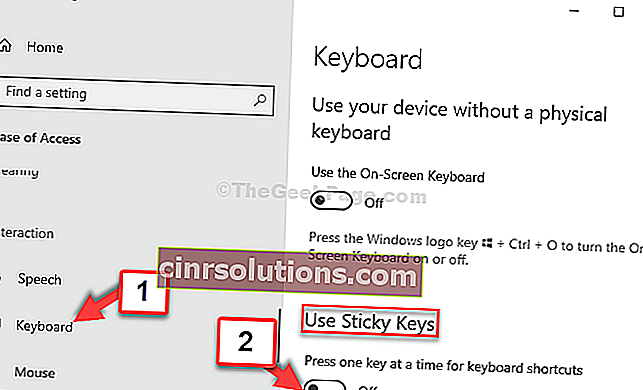
แค่นั้นแหละ. คีย์บอร์ดของคุณจะกลับมาเป็นปกติโดยไม่มีเสียงบี๊บและจะพิมพ์ได้อย่างราบรื่นอีกครั้ง